搬瓦工新手教程:搬瓦工官网登录后台方法/查看并管理购买VPS主机教程
搬瓦工新手教程,我们在购买了搬瓦工VPS之后,怎么进入搬瓦工官网后台,怎么查看已经购买的 VPS 产品,怎么进入 KiwiVM 控制面板管理已经购买的 VPS 主机,以及怎么通过 SSH 连接到 VPS 等教程。这个确实是搬瓦工vps新手教程,其实是挺简单的,一般来说购买之后会直接跳转回官网,然后我们就可以看到已经购买的VPS,如果没看到,那么本文就是你所需要的。此外,也有一些获取基本信息的方法,都进行了介绍。
一、搬瓦工官网登录方法
搬瓦工官网:bwh81.net
进入上面搬瓦工官网之后,点击右上角的 Client Area,即可进行登录。
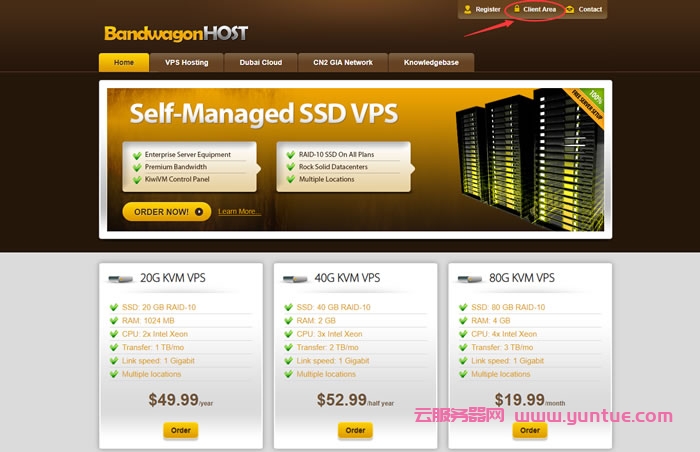
在新的界面输入电子邮箱、密码等,进行登录即可。
二、搬瓦工查看已购买VPS主机
登录搬瓦工官网后台之后,点击 Services -> My Services,就可以看到已经购买的 VPS 主机列表。如图所示。

搬瓦工VPS后面都有两个按钮,一个是 Manage,用来查看 VPS 信息、升降级配置的。
另一个是 KiwiVM Control Panel,就是用来登录进入 KiwiVM 控制面板的,具体往下看。
三、搬瓦工进入 KiwiVM 控制面板
点击 KiwiVM Control Panel 就可以 进入 KiwiVM 控制面板。
进入之后,就可以看到 KiwiVM 控制面板的首页!
四、搬瓦工连接SSH教程
进入 KiwiVM 控制面板之后,就可以获取一些必要的信息,然后登录 SSH,进行后续操作,包括建站等。
登录SSH教程:《宝塔ssh远程工具怎么样?宝塔ssh终端使用教程》
就可以根据我们自己的需求,在 SSH 终端命令行输入不同的命令完成不同的操作,比如建站、尝试不同的 Linux 命令等。
五、搬瓦工推荐套餐
| 方案 | 内存 | CPU | 硬盘 | 流量/月 | 带宽 | 机房 | 价格 | 购买 |
|---|---|---|---|---|---|---|---|---|
| CN2 (最便宜) | 1GB | 1核 | 20GB | 1TB | 1Gbps | DC3 CN2 DC8 ZNET | $49.99/年 | 购买 |
| CN2 | 2GB | 1核 | 40GB | 2TB | 1Gbps | $52.99/半年 $99.99/年 | 购买 | |
| CN2 GIA-E (最推荐) | 1GB | 2核 | 20GB | 1TB | 2.5Gbps | DC6 CN2 GIA-E DC9 CN2 GIA 日本软银 JPOS_1 荷兰 EUNL_9 | $49.99/季度 $169.99/年 | 购买 |
| CN2 GIA-E | 2GB | 3核 | 40GB | 2TB | 2.5Gbps | $89.99/季度 $299.99/年 | 购买 | |
| HK | 2GB | 2核 | 40GB | 0.5TB | 1Gbps | 中国香港 CN2 GIA | $89.99/月 $899.99/年 | 购买 |
| HK | 4GB | 4核 | 80GB | 1TB | 1Gbps | $155.99/月 $1559.99/年 | 购买 | |
| TOKYO | 2GB | 2核 | 40GB | 0.5TB | 1.2Gbps | 日本东京 CN2 GIA | $89.99/月 $899.99/年 | 购买 |
| TOKYO | 4GB | 4核 | 80GB | 1TB | 1.2Gbps | $155.99/月 $1559.99/年 | 购买 |
选择建议:
入门:洛杉矶 CN2 套餐,目前最便宜,可选 CN2 GT 机房,入门之选。
推荐:洛杉矶 CN2 GIA-E 套餐,价格适中,速度超快,可选机房多,性价比最高。
高端:香港 CN2 GIA 套餐,价格较高,但是无可挑剔。
这篇流量运营《搬瓦工新手教程:搬瓦工官网登录后台方法/查看并管理购买VPS主机教程》,目前已阅读次,本文来源于侠客网,在2024-04-12发布,该文旨在普及流量运营知识,如果你有任何疑问,请通过网站底部联系方式与我们取得联系
